Wie kann man in Windows 10 wieder vergessen werden
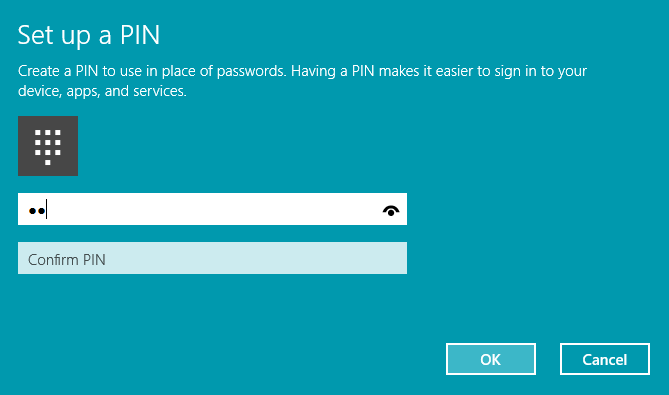
- 1563
- 324
- Madleen Vater
Unabhängig davon, wie einfach wir unser Passwort erstellen, vergessen wir es immer, es zu vergessen, damit es dem Benutzer leichter ist, dass er immer eine PIN erstellen sollte. Die gesamte PIN -Nummer zur Eingabe ist verdammt praktisch für die Verwendung und hilft sowohl für die Sicherheit als auch die Möglichkeit, dass sie den Benutzern leicht anmelden, leichter. Aber egal wie eingängig die PIN ist, es gibt immer eine Chance, wenn der Benutzer die PIN vergessen hat. In diesem Artikel werden wir also nur einige Schritte durchlaufen, mit denen der Benutzer den vergessenen Pin problemlos abrufen kann.
Wie wir bereits wissen, dass wir PIN verwenden, um sich in Stores, App und Service anzumelden. Wenn der Benutzer die neue PIN erhält, muss er sich von Anfang an bei allen Anwendungen und Diensten in seinem Fenster 10 anmelden. Daher ist die PIN sehr hilfreich, da er die Zeit des Benutzers speichert, um das Passwort jedes Mal einzugeben, wenn er sich anmeldet Verschiedene Anwendung im Fenster 10 System. Wenn der Benutzer, dass er die Microsoft -Pin vergessen hat, hat er das Microsoft -Konto -Passwort eingeben, um im System zu sein, sonst kann er die vergessene Pin nie abrufen. Daher hat es immer empfohlen, das Passwort oder die PIN nicht zu vergessen, da möglicherweise eine Möglichkeit besteht, wichtige Dateien und Daten zu verlieren, die in der verschiedenen Anwendung im Fenster 10 -System gespeichert sind.
Schritte zum Abrufen des vergessenen Pin in Windows 10 abrufen
Schritt 1: Klicken Sie auf die Schaltfläche Start und eine Liste wird auf dem Bildschirm angezeigt. Option „Einstellen“ im Menü auswählen.Drücken Sie Enter!
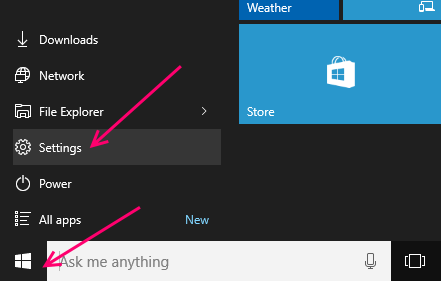
Schritt 2: Auf dem Bildschirm wird ein neues Dialogfeld angezeigt. Der Benutzer sollte auf das in das Feld geschriebene "Benutzerkonto" klicken.
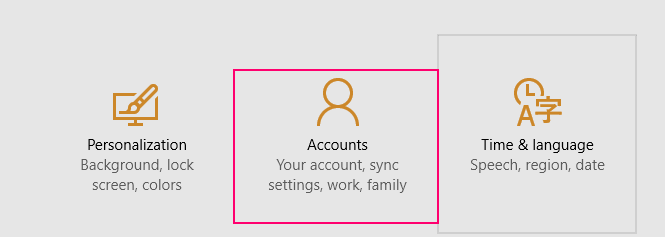
Das Benutzerkonto zeigen die Arbeits- und Familieninformationen an und synchronisiert mit allen Anwendungen und E -Mails, die der Benutzer verwendet
Schritt 3: Beim Klicken auf die Option Konto ein neues Dialogfeld wird auf dem Bildschirm angezeigt. Klicken Sie daher auf die Option "Anmelden".
Schritt 4: Der Benutzer sollte den PIN -Abschnitt im Dialogfeld auf der anderen Seite beobachten und auf den Link "Ich habe meine PIN vergessen" klicken
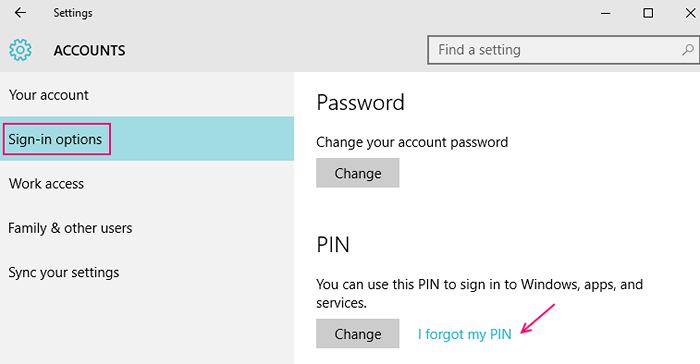
Schritt 5: Auf dem Bildschirm wird ein Bestätigungsfeld angezeigt und den Benutzer gefragt: „Sind Sie sicher, dass Sie die PIN vergessen haben?Drücken Sie die Weiter und fahren Sie fort
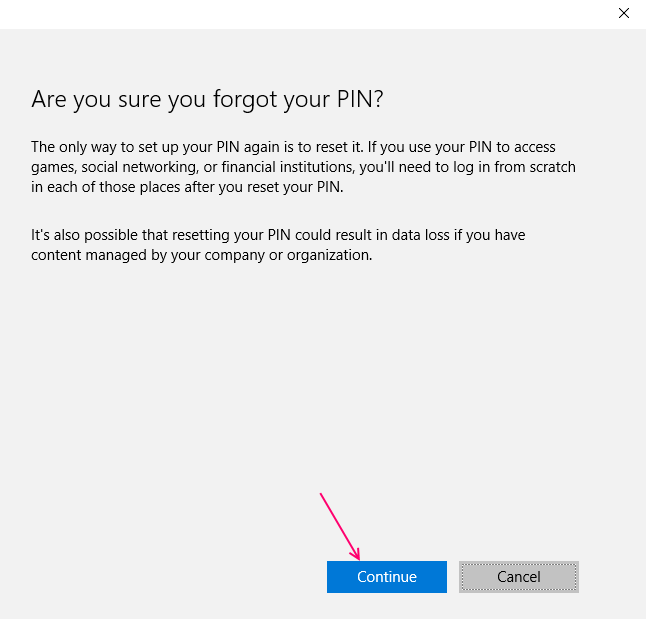 Schritt 6: Ein neues Dialogfeld wird auf dem Bildschirm angezeigt, in dem der Benutzer das Microsoft -Passwort eingeben und Anzeichen in die Anzeichen drücken muss.Wenn das Passwort korrekt war, wechselt es zum nächsten Schritt!
Schritt 6: Ein neues Dialogfeld wird auf dem Bildschirm angezeigt, in dem der Benutzer das Microsoft -Passwort eingeben und Anzeichen in die Anzeichen drücken muss.Wenn das Passwort korrekt war, wechselt es zum nächsten Schritt!
Schritt 7: Jetzt wird ein neues Feld auf dem Bildschirm aufgebaut, in dem der Benutzer aufgefordert wird, eine PIN zu erstellen, die anstelle des Passworts verwendet werden kann. Der Benutzer muss die PIN eingeben. Er muss mindestens mindestens 4 -stellige neue PIN -Nummer eingeben, die er für sein Konto erwartet, und klicken Sie auf OK. Eine PIN erleichtert es dem Benutzer, sich an verschiedenen Stellen wie Geräten, Anwendung und Diensten anzumelden.Wenn er fertig ist, kann der Benutzer Einstellungen schließen, wenn er gefällt.
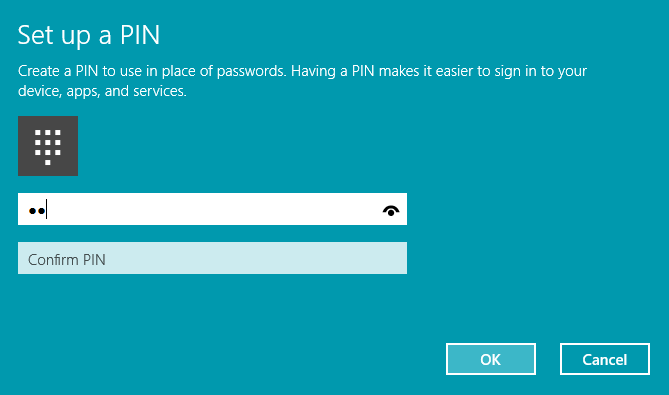
Daher hat der Benutzer den vergessenen Pin im Fenster 10 -System abgerufen. Wir alle wissen, dass die PIN am einfachsten ist, um das Benutzersystem einzugeben, damit der Benutzer eine starke PIN erstellen sollte, mit der er das System vor Hacker und nicht autorisierter Person speichern kann. Aber um auf der speicherseitigen Seite zu sein, sollte der Benutzer sein Passwort oder die PIN niemals mit jemand anderem teilen!
- « 7 versteckte Funktionen von TeamViewer, die nicht allen bekannt sind
- Beheben Sie begrenzter Netzwerkzugriff / keine Internetverbindung Windows 10 »

